Klíčové body
- Úprava barevného podání, často přehlížená, může výrazně oživit barvy na vašem smartphonu.
- K bezplatným nástrojům pro úpravu barevného podání patří Fotor a IMGGen.ai.
- Lightroom CC vyžaduje měsíční poplatek, avšak pokud se fotografování smartphonem věnujete seriózně, investice se vyplatí.
Barevné tónování dokáže posunout vaše fotografie pořízené mobilem na novou úroveň. Zvýrazní přirozenost a odliší vaše snímky od průměru, kde se tato úprava často opomíjí. Představíme vám nejlepší nástroje pro úpravu barev fotografií z vašeho chytrého telefonu.
1. Lightroom CC
Pro profesionální úpravu barev a celkovou editaci snímků z mobilu používám Adobe Lightroom. Lightroom CC je jeho mobilní verze, která nabízí práci se čtyřmi barevnými gradacemi:
- Světla
- Stíny
- Střední tóny
- Globální úpravy (celého snímku)
Po provedení základních úprav, jako je saturace a vyvážení bílé, můžete s pomocí barevného tónování v Lightroom provést finální doladění. Tato funkce funguje s formáty RAW i JPEG, takže ji určitě vyzkoušejte.
Lightroom CC začíná na částce 9,99 dolarů měsíčně v rámci Adobe Photography Plan. Před samotným použitím si tedy musíte pořídit předplatné. Nicméně, pokud to s mobilní fotografií myslíte vážně, jde o dobře investované peníze.
Stáhněte si: Lightroom CC pro iOS | Android (zdarma, s možností nákupů v aplikaci)
2. IMGGen.ai
Pokud chcete upravit barvy snímku bez nutnosti ručních zásahů, vyzkoušejte IMGGen.ai. Stačí navštívit webové stránky IMGGen a přetáhnout tam váš obrázek. Během několika sekund získáte verzi s upravenými barvami, kterou si můžete stáhnout.
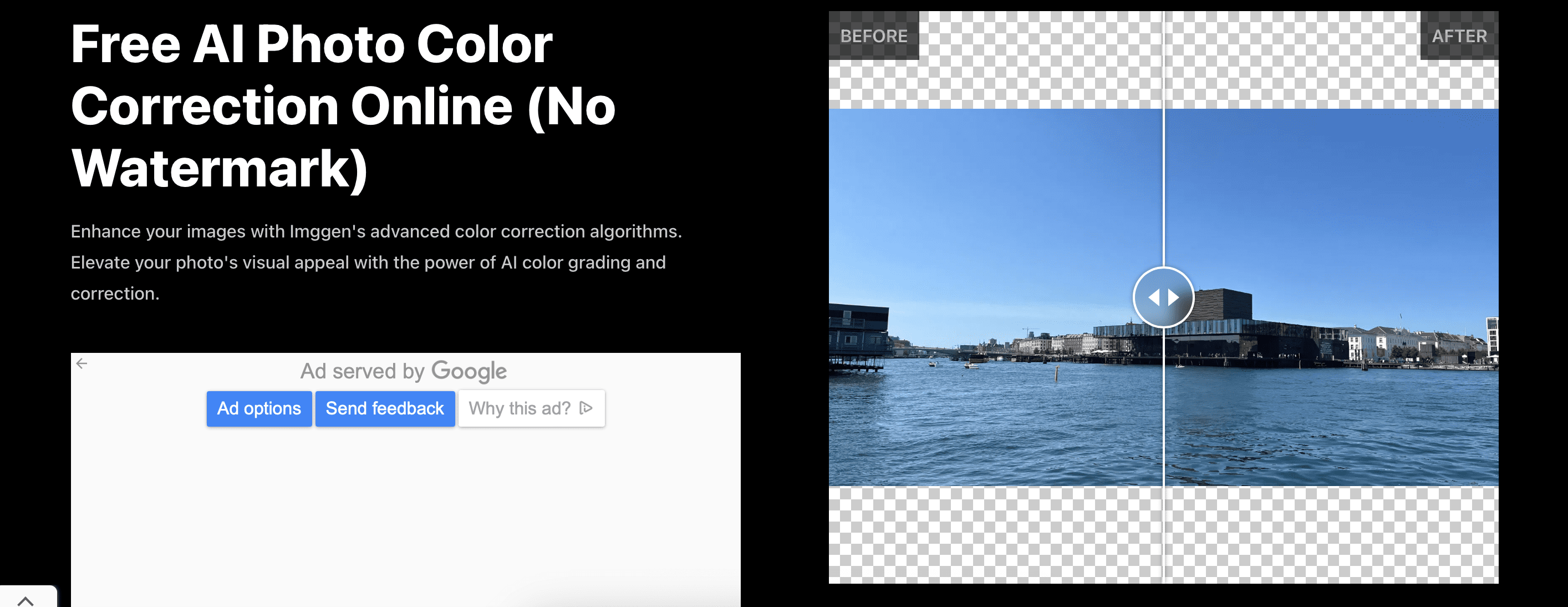
Nevýhodou IMGGen je omezená kontrola oproti Lightroomu. Nicméně pokud hledáte jednoduchý editor, jedná se o solidní volbu. Další úpravy můžete provést s pomocí těchto bezplatných aplikací pro úpravu fotek pro Android a iPhone.
3. Fotor
Fotor byla jedna z prvních aplikací, které jsem používal na úpravu fotografií a doporučuji ji, pokud hledáte něco pokročilejšího než IMGGen, ale nechcete platit za Lightroom. Stejně jako v Lightroomu i ve Fotor můžete měnit odstín a sytost barev u stínů, světel a středních tónů. Tyto posuvníky naleznete v záložce „Barevná rovnováha“.
Hlavním rozdílem mezi Fotor a Lightroom je, že nemůžete měnit jas pro jednotlivé části v „Barevné rovnováze“. I tak jde o kvalitní bezplatný nástroj. Fotor nabízí řadu dalších bezplatných funkcí, které vám pomohou vylepšit vaše snímky, jako například odstranění šumu. Pro plný přístup k aplikaci je však nutné zaplatit.
Stáhněte si: Fotor pro iOS | Android (zdarma, s možností nákupů v aplikaci)
4. Photoshop Express
Kromě bezplatných online AI editorů obrázků a dalších placených aplikací, můžete použít Photoshop Express k úpravě barev a dodání šmrncu vašim snímkům. Pro barevné tónování je třeba použít funkci „Rozdělené tónování“ (Split Toning), která se dříve nacházela v Adobe Lightroom.
Funkce „Rozdělené tónování“ v Photoshop Express vám umožní měnit různé aspekty obrázku pomocí posouvání bodů po barevném grafu. Osobně preferuji „Rozdělené tónování“ v případech, kdy nechci dělat drastické úpravy, nebo – upřímně řečeno – když nemám na to kapacitu (je podle mne uživatelsky přívětivější než běžné barevné tónování).
Photoshop Express je ke stažení zdarma a většina jeho funkcí je také zdarma. Pro úpravu RAW souborů (které některé smartphony nyní umí) však budete muset upgradovat na Photoshop Express Premium.
Stáhněte si: Photoshop Express pro iOS | Android (zdarma, s možností nákupů v aplikaci)
5. CapCut
Dalším jednoduchým nástrojem pro úpravu barev vašich snímků je CapCut. Pro přístup k této funkci je však nutné použít webovou aplikaci, protože v mobilní aplikaci úprava barev není možná.
CapCut nabízí automatickou korekci barev pomocí AI, pokud chcete úpravu jediným kliknutím. Dále můžete pomocí posuvníků ručně upravit teplotu a odstín, nebo měnit sytost a živost barev. U AI korekce barev je také možné upravit intenzitu.
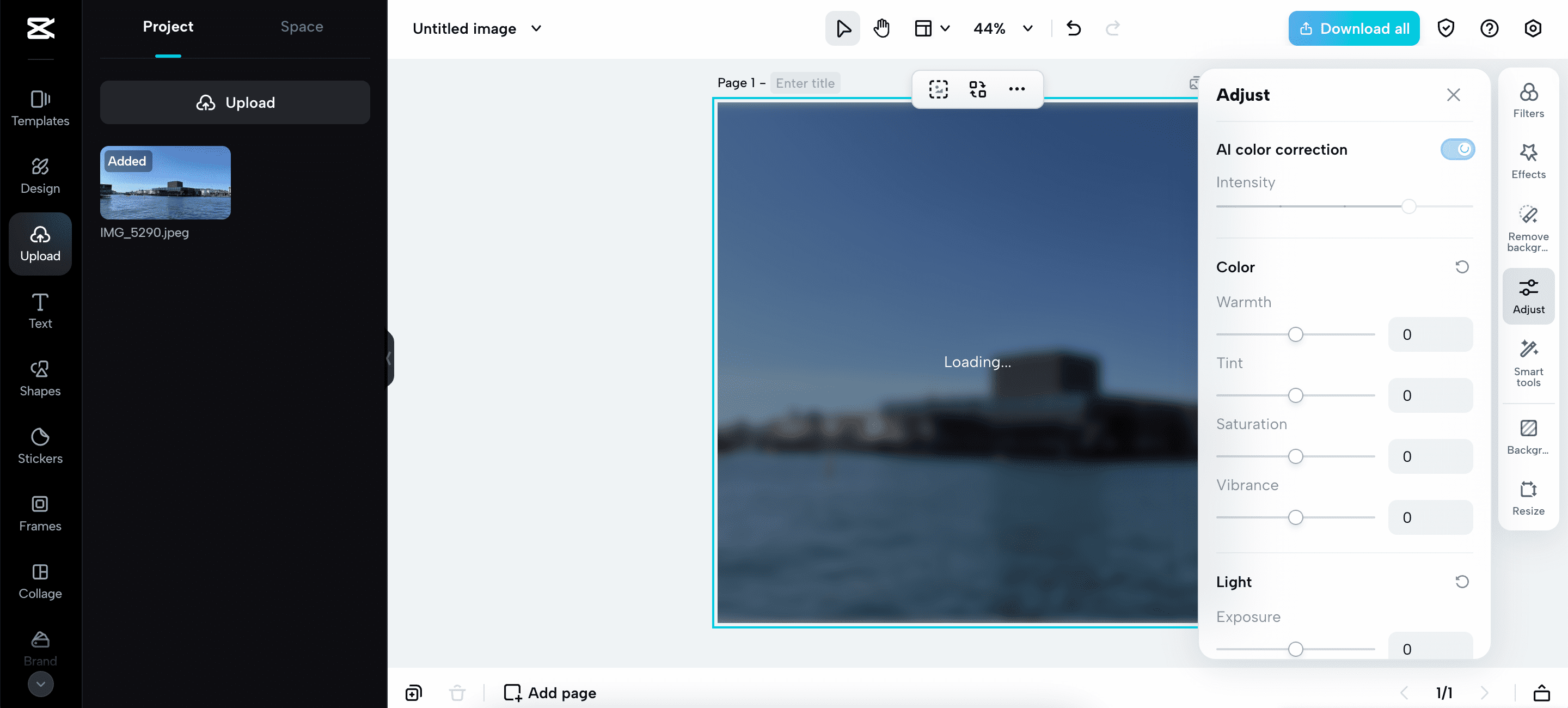
V CapCut můžete upravovat barvy vašich fotografií bez nutnosti předplatného, což z něj činí další alternativu k Fotoru a Lightroom CC.
Ať už jste na jakékoli úrovni zkušeností, a ať preferujete automatické úpravy, nebo si chcete vše nastavit sami, existuje spousta nástrojů, které vám pomohou vylepšit vizuální dojem vašich fotografií pořízených smartphonem. Vyzkoušejte ty, které jsme zmínili, a posuňte své snímky na novou úroveň.